스케치(Sketch)
스케치는 실선 형상으로 구성된 2D 프로파일을 작성하는 작업이다. 일반적으로 스케치를 기반으로 돌출, 회전과 같은 피처를 생성한다. ![]() 를 클릭한 다음 평면을 선택하거나 평면의 오른쪽 마우스 클릭 메뉴를 통해 스케치를 시작할 수 있다. 스케치가 활성화되면 그림과 같이 스케치 대화상자가 뜨게 된다.
를 클릭한 다음 평면을 선택하거나 평면의 오른쪽 마우스 클릭 메뉴를 통해 스케치를 시작할 수 있다. 스케치가 활성화되면 그림과 같이 스케치 대화상자가 뜨게 된다.
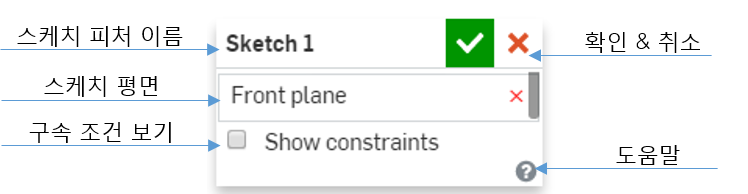
스케치 도구
프로파일 작성에 사용하는 도구는 기존 CAD 시스템과 매우 흡사하다. 도구 우측의 화살표를 통해 추가 도구를 선택할 수 있다. 스케치 기법은 두 가지가 있다.
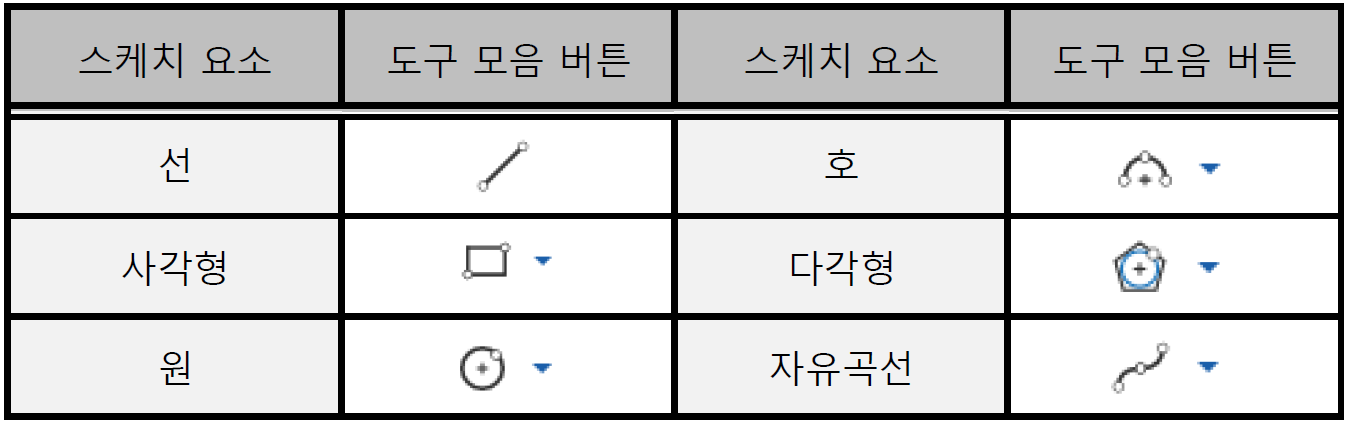
클릭-클릭
시작할 위치에서 왼쪽 마우스 클릭(누르고 놓기)한 후 다음 위치로 마우스를 이동하면 형상의 미리보기가 마우스 커서를 따라 변경된다. 왼쪽 마우스 클릭을 한 번 더 하면 형상이 그려진다.
클릭-드래그
시작할 위치에서 왼쪽 마우스 클릭(누른 상태)한 후 다음 위치로 마우스를 이동한다. 미리보기가 마우스 커서를 따라 변경된다. 왼쪽 마우스 단추를 놓으면 형상이 그려진다.
치수&구속조건
설계 의도에 맞게 스케치를 하기 위해서는 치수(Dimension)와 구속조건 (Constraint)을 이용하여 스케치를 완전 정의해야 한다. 스케치의 상태는 스케치 요소의 색상으로 확인할 수 있다.
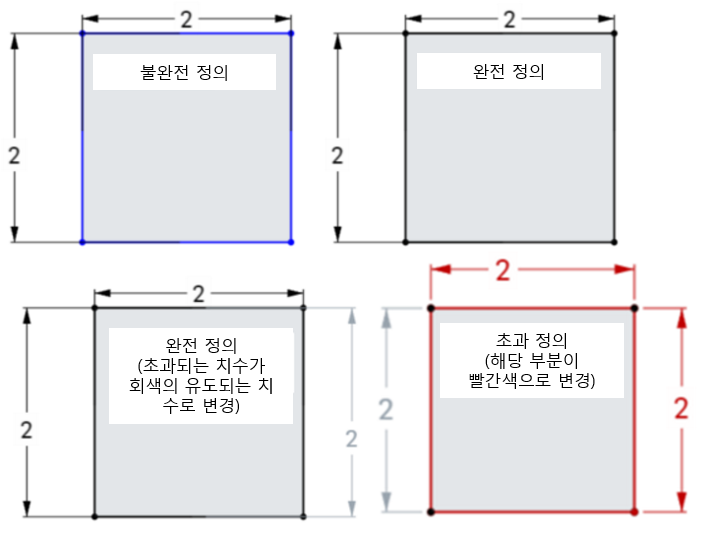
치수는 툴바에서 선택하거나‘ D’ 키를 눌러서 실행할 수 있고, 원하는 요소를 선택하면 치수의 미리보기가 나타난다. 선분을 선
택할 경우 해당 선분의 최소거리에 대해서 줄 수 있고, 점과 점을 선택하면 선택한 방향을 기준으로 치수를 줄 수 있다. 그림에서 노란 부분은 선택한 요소이다.
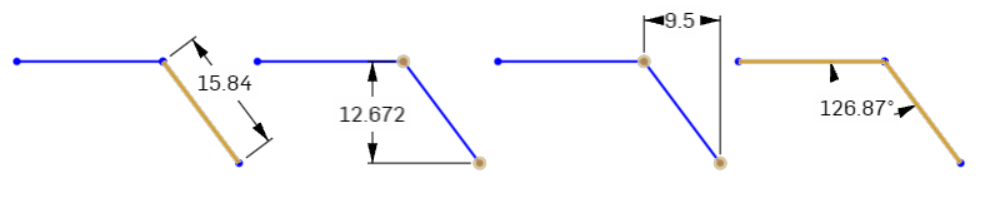
구속조건도 해당 요소를 선택하여 추가할 수 있다.
![]()
■ 더욱 자세한 내용은 PDF를 통해 제공됩니다.









